Nous avons déjà abordé les capacités de Microsoft Teams à travailler au quotidien. Discussion instantanée, gestion des tâches… Cet outil est vraiment très complet. Et son atout majeur, c’est la collaboration. Alors, comment utiliser au mieux la gestion de projets et le partage avec son équipe ?
Créer sa Team dans Microsoft Teams
La première étape, bien sûr, est de constituer ses équipes. Vous pouvez en faire une permanente, dans laquelle vous partagez les projets au fil du temps, ou en créer une pour chaque projet, suivant les membres que vous souhaitez intégrer.
Créer une équipe
Rien de plus simple. Sur votre interface Teams, cliquez sur Equipes dans la barre des tâches verticale à gauche. Ensuite, tout en bas, cliquer sur Rejoindre ou créer une équipe. Vous n’avez qu’à créer votre équipe en y invitant les
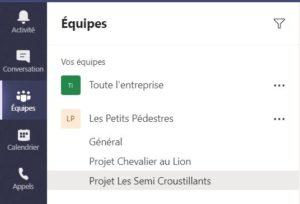
Partager des documents
Une fois vos canaux créés, vous pouvez y insérer tous les onglets que vous souhaitez. Dans chaque canal, il suffit de cliquer sur + et de choisir la nature de l’onglet :
- bloc-note avec OneNote
- liens internet avec “Sites web”
- calendrier et tâches avec “Planificateur”
- Système de stockage de documents Office avec “Fichiers” (cet onglet fonctionne comme un file system, avec dossiers et sous-dossiers, classement des fichiers…)
- formulaires de sondage avec “Forms”
- …
Voilà, vous avez constitué la base de votre travail ! En un seul endroit, partagé par tous les membres de l’équipe, vous avez remonté toutes les informations dont vous allez avoir besoin. Vous pouvez même commenter les documents dans la discussion instantanée.
Planifier et déléguer, rien de plus facile !
Assignez des tâches !
L’outil le plus pratique pour suivre l’évolution de votre projet, c’est bien sûr le planificateur ! Cet onglet donne la possibilité de créer des tâches et de les assigner. Nous avions déjà abordé ce point dans un précédent article, dans lequel vous trouverez les astuces pour bien gérer la création des tâches.
Une fois que vous maîtrisez la conception des tâches, vous pouvez les assigner aux membres de votre équipe.
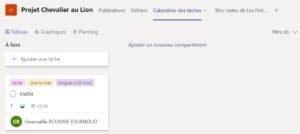
Et suivre leur avancée !
Suivez les plannings
Lorsqu’une tâche est assignée et planifiée, elle est visible dans le calendrier dédié au projet. Si elle est dépassée, elle apparaît en rouge. Si elle est en cours, un sigle en demi-lune est visible. Si votre collaborateur a ajouté des commentaires, ou des sous-tâches, tout cela est visible en cliquant sur la tâche ! En résumé, cette gestion des actions à mener est interactive, car modifiable par tous les membres de la team et visible par tous aussi ! Donc vous pouvez communiquer et vous coordonner au fur et à mesure de l’avancée du projet !
En ces jours de télétravail forcé, il est d’autant plus important de pouvoir se suivre et réagir rapidement sans se voir physiquement. Cette solution évite l’échange exagéré de mails, qui se croisent quand on est trop d’interlocuteurs. Pour plus de détails, vous pouvez regarder le webinar consacré au logiciel.
Il faut pouvoir jongler avec les outils à notre disposition, trouver l’agilité là où on ne la soupçonnait pas !
